Deepin에 스왑 파티션이 없으면 어떻게 해야 합니까? Deepin에 스왑 파티션이 없으면 어떻게 해야 합니까?
PHP 편집자 Xinyi가 깊은 곳에서 스왑 파티션이 없는 것에 대한 질문에 답변해 드릴 것입니다. Deepin 시스템 사용 시 시스템에 대한 스왑 파티션이 생성되지 않으면 시스템 성능 및 안정성에 영향을 미칠 수 있습니다. 하지만 걱정하지 마십시오. 스왑 파일 생성이나 스왑 파티션 사용과 같은 다른 방법을 통해 이 문제를 해결할 수 있습니다. 다음으로, 시스템 성능을 향상시키기 위해 deepin에 스왑 파티션이 없는 문제에 대한 해결책에 대해 알아 보겠습니다!
deepin에 스왑 파티션이 없는 경우 수행할 작업:
1. 설치 중
1. 그림과 같이 시스템 파티션 설치 시 스왑이 없는 경우.
2. 이때 먼저 설치 프로그램을 종료한 후 파일 시스템 항목에서 스왑을 선택한 후 설치하시면 됩니다.
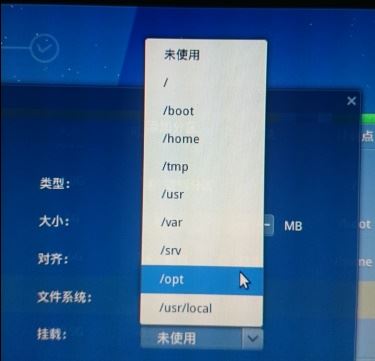
2. 스왑을 찾을 수 없습니다
1. 설치 중에 스왑 파티션을 생성했지만 사용 시 찾을 수 없는 경우 해상도 문제일 수 있습니다.
2. 이때 grub 인터페이스에 들어가서 시작 항목 뒤에 vga=z342를 추가하여 1152*864 해상도를 사용해 볼 수 있습니다.
3. 일부 컴퓨터에는 화면 및 기타 하드웨어 문제가 있기 때문에 더 큰 해상도를 사용하면 스왑 파티션을 표시할 수 없습니다.
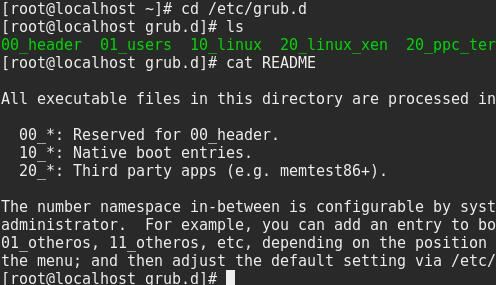
3. 새로운 스왑을 생성하세요
1. 설치 중에 스왑이 설치되지 않은 경우 새로운 방법을 통해 스왑 파티션을 만들 수 있습니다.
2. 먼저 왼쪽 하단의 런처를 클릭한 후 "Deepin Terminal"
을 입력하세요.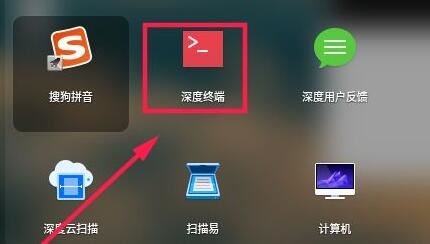
3. 사용자에게 루트 비밀번호를 추가하려면 "sudo passwd root"을 입력하세요.
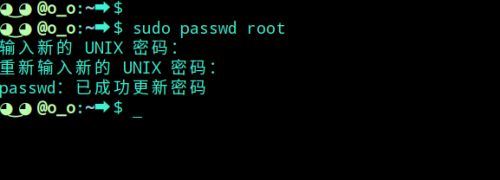
4. 설정이 완료된 후 루트 사용자를 사용하려면 "su"를 입력하세요.
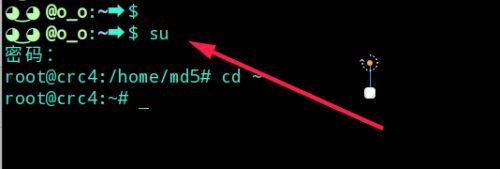
5. 그런 다음 "dd if=/dev/zero of=/swapfile count=4096 bs=1024k"을 입력하여 4G 스왑 파티션을 만듭니다.

6. 그런 다음 "mkswap /swapfile"을 입력하고 경로를 위와 동일하게 유지한 후 이를 사용하여 파티션을 교체합니다.
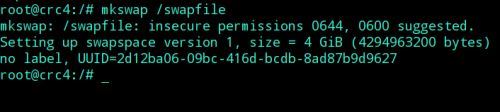
7. 그런 다음 "swapon /swapfile" 명령을 사용하여 스왑 파티션을 마운트합니다.

8. 파티션 정보를 보려면 "top" 명령을 실행하여 확인하세요.
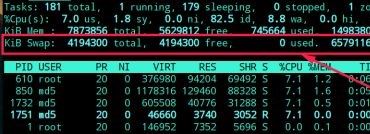
다음 내용도 읽어 보세요. 적절한 파티션 크기에 대한 세부 정보 | 작업 관리자 바로가기 키 설정 방법
위 내용은 Deepin에 스왑 파티션이 없으면 어떻게 해야 합니까? Deepin에 스왑 파티션이 없으면 어떻게 해야 합니까?의 상세 내용입니다. 자세한 내용은 PHP 중국어 웹사이트의 기타 관련 기사를 참조하세요!

핫 AI 도구

Undresser.AI Undress
사실적인 누드 사진을 만들기 위한 AI 기반 앱

AI Clothes Remover
사진에서 옷을 제거하는 온라인 AI 도구입니다.

Undress AI Tool
무료로 이미지를 벗다

Clothoff.io
AI 옷 제거제

AI Hentai Generator
AI Hentai를 무료로 생성하십시오.

인기 기사

뜨거운 도구

메모장++7.3.1
사용하기 쉬운 무료 코드 편집기

SublimeText3 중국어 버전
중국어 버전, 사용하기 매우 쉽습니다.

스튜디오 13.0.1 보내기
강력한 PHP 통합 개발 환경

드림위버 CS6
시각적 웹 개발 도구

SublimeText3 Mac 버전
신 수준의 코드 편집 소프트웨어(SublimeText3)

뜨거운 주제
 7529
7529
 15
15
 1378
1378
 52
52
 81
81
 11
11
 54
54
 19
19
 21
21
 75
75
 win11 시스템에서 예약된 파티션을 업데이트할 수 없는 문제 해결
Dec 26, 2023 pm 12:41 PM
win11 시스템에서 예약된 파티션을 업데이트할 수 없는 문제 해결
Dec 26, 2023 pm 12:41 PM
win11을 업데이트한 후 일부 사용자는 시스템에서 예약한 파티션을 업데이트할 수 없어 더 많은 새 소프트웨어를 다운로드할 수 없는 문제에 직면했습니다. 그래서 오늘은 시스템에서 예약한 파티션을 win11에서 업데이트할 수 없는 문제에 대한 솔루션을 가져왔습니다. 와서 함께 다운로드해 보세요. win11이 시스템에 예약된 파티션을 업데이트할 수 없는 경우 수행할 작업: 1. 먼저 아래 시작 메뉴 버튼을 마우스 오른쪽 버튼으로 클릭합니다. 2. 그런 다음 메뉴를 마우스 오른쪽 버튼으로 클릭하고 실행을 클릭합니다. 3. 작업 중에 diskmgmt.msc를 입력하고 Enter를 누릅니다. 4. 그런 다음 시스템 디스크에 들어가서 EFI 시스템 파티션을 확인하여 공간이 300M 미만인지 확인할 수 있습니다. 5. 너무 작은 경우 도구를 다운로드하여 시스템 예약 파티션을 300MB 이상으로 변경하는 것이 좋습니다.
 Deepin 작업 표시줄이 나타나지 않으면 어떻게 해야 합니까? Deepin 작업 표시줄이 사라지면 어떻게 해야 합니까?
Feb 29, 2024 am 11:01 AM
Deepin 작업 표시줄이 나타나지 않으면 어떻게 해야 합니까? Deepin 작업 표시줄이 사라지면 어떻게 해야 합니까?
Feb 29, 2024 am 11:01 AM
컴퓨터 시스템이 업데이트되면 일부 컴퓨터 초보자는 새 시스템을 설치하고 사용하고 싶어하지만 새 컴퓨터 시스템에 종종 버그가 많다는 사실을 모릅니다. 예를 들어, 새로운 시스템 심층 시스템에서는 많은 친구들이 작업 표시줄을 다운로드하고 사용하는 과정에서 작업 표시줄이 사라진 것을 발견했습니다! 그렇다면 작업 표시줄을 어떻게 찾을 수 있을까요? 편집자가 아래에서 해당 내용을 살펴보도록 안내할 것입니다! 방법 1: 1. 클라우드 동기화에서 작업 표시줄 동기화를 끄십시오. 2. rm~/.config/dconf 또는 rm~/.config/dconf-rf 폴더를 삭제합니다. 3. 문제를 해결하려면 다시 시작하세요. 방법 2: 1. "ctrl+alt+t"를 눌러 터미널로 들어갑니다. 2. 그런 다음 sudoapt-getu 명령을 입력합니다.
 Deepin 시스템에서 화면 해상도를 설정하는 방법 Deepin에서 해상도를 설정하는 방법은 무엇입니까?
Jan 06, 2024 pm 09:30 PM
Deepin 시스템에서 화면 해상도를 설정하는 방법 Deepin에서 해상도를 설정하는 방법은 무엇입니까?
Jan 06, 2024 pm 09:30 PM
해상도를 깊게 설정하는 것은 매우 일반적입니다. 어떻게 설정합니까? 아래의 자세한 튜토리얼을 살펴보겠습니다. 방법 1. 그래픽 아래 설정 1. 작업 표시줄에서 "제어 센터"를 클릭합니다. 2. 제어 센터에서 "디스플레이"를 선택하십시오. 3. 디스플레이에서 "해상도"를 클릭합니다. 4. 팝업창에서 현재 시스템이 지원하는 해상도를 확인하고, 해당 해상도를 선택하여 설정할 수 있습니다. 방법 2. 명령 설정 방법 1. xrandr 명령을 통해 화면 해상도를 설정할 수 있습니다. 먼저 현재 해상도와 현재 지원되는 해상도를 쿼리합니다. xrandr-q의 현재 해상도는 1680x10502입니다. -s 매개변수를 전달할 수 있습니다.
![[Linux 시스템] fdisk 관련 파티션 명령.](https://img.php.cn/upload/article/000/887/227/170833682614236.jpg?x-oss-process=image/resize,m_fill,h_207,w_330) [Linux 시스템] fdisk 관련 파티션 명령.
Feb 19, 2024 pm 06:00 PM
[Linux 시스템] fdisk 관련 파티션 명령.
Feb 19, 2024 pm 06:00 PM
fdisk는 디스크 파티션을 생성, 관리 및 수정하는 데 일반적으로 사용되는 Linux 명령줄 도구입니다. 다음은 일반적으로 사용되는 fdisk 명령입니다. 디스크 파티션 정보 표시: fdisk-l 이 명령은 시스템에 있는 모든 디스크의 파티션 정보를 표시합니다. 작동하려는 디스크를 선택하십시오: fdisk/dev/sdX /dev/sdX를 작동하려는 실제 디스크 장치 이름(예: /dev/sda)으로 바꾸십시오. 새 파티션 만들기:n 새 파티션을 만드는 방법을 안내합니다. 프롬프트에 따라 파티션 유형, 시작 섹터, 크기 및 기타 정보를 입력하십시오. 파티션 삭제:d 삭제하려는 파티션을 선택하도록 안내합니다. 프롬프트에 따라 삭제할 파티션 번호를 선택하십시오. 파티션 유형 수정: 유형을 수정하려는 파티션을 선택하도록 안내합니다. 언급에 따르면
 win10 설치 후 파티션이 안되는 문제 해결 방법
Jan 02, 2024 am 09:17 AM
win10 설치 후 파티션이 안되는 문제 해결 방법
Jan 02, 2024 am 09:17 AM
win10 운영 체제를 다시 설치했을 때 디스크 파티셔닝 단계에서 시스템에서 새 파티션을 생성할 수 없으며 기존 파티션을 찾을 수 없다는 메시지를 표시하는 것을 발견했습니다. 이런 경우에는 하드디스크 전체를 다시 포맷하고 시스템을 파티션에 다시 설치하거나, 소프트웨어 등을 통해 시스템을 다시 설치해 보시는 것도 좋을 것 같습니다. 특정 콘텐츠에 대해 편집자가 어떻게 작업했는지 살펴보겠습니다~ 도움이 되었으면 좋겠습니다. win10을 설치한 후 새 파티션을 만들 수 없는 경우 방법 1: 전체 하드 디스크를 포맷하고 다시 파티션을 나누거나 USB 플래시 드라이브를 여러 번 연결 및 분리한 후 새로 고쳐 보십시오. , 파티션 나누기 단계에서는 하드 디스크의 모든 데이터를 삭제합니다. 파티션이 삭제되었습니다. 전체 하드 드라이브를 다시 포맷한 후 다시 파티션을 나눈 후 정상적으로 설치하세요. 방법 2: P
 Deepin Linux에서 루트 사용자로 전환하는 방법은 무엇입니까? Deepin Linux에서 루트 권한으로 전환하는 방법
Dec 27, 2023 pm 02:23 PM
Deepin Linux에서 루트 사용자로 전환하는 방법은 무엇입니까? Deepin Linux에서 루트 권한으로 전환하는 방법
Dec 27, 2023 pm 02:23 PM
Deepin 시스템에서 루트 사용자로 전환하는 방법은 무엇입니까? 아래의 자세한 그래픽 튜토리얼을 살펴보겠습니다. 먼저 "ctrl+lat+t"를 눌러 터미널을 연 다음 루트 사용자의 비밀번호를 설정하고 su 명령을 실행합니다. 루트 사용자의 비밀번호를 입력하고 루트 사용자로 전환하여 간단한 작업을 수행합니다. sudo 명령을 사용할 때 더 많은 문제가 발생합니다. 명령을 찾을 수 없다는 간단한 프롬프트가 나타나면 sudo 명령을 직접 사용하여 권한을 높일 수도 있습니다. 새로운 사용자이고 루트 권한을 사용해야 하는 경우, 아래와 같이 sudovisudo 명령을 실행하여 sudo 구성 파일을 수정할 수 있습니다. 예를 들어 표시된 위치에 새 사용자를 추가하면 됩니다.
 Windows 11에서 WinRE 파티션 크기를 늘리는 방법
Feb 19, 2024 pm 06:06 PM
Windows 11에서 WinRE 파티션 크기를 늘리는 방법
Feb 19, 2024 pm 06:06 PM
이 기사에서는 Windows 11/10에서 WinRE 파티션 크기를 변경하거나 늘리는 방법을 보여줍니다. Microsoft는 이제 Windows 11 버전 22H2부터 월별 누적 업데이트와 함께 Windows 복구 환경(WinRE)을 업데이트할 예정입니다. 그러나 모든 컴퓨터에 새 업데이트를 수용할 만큼 큰 복구 파티션이 있는 것은 아니며 이로 인해 오류 메시지가 나타날 수 있습니다. Windows 복구 환경 서비스가 실패했습니다. Windows 11에서 WinRE 파티션 크기를 늘리는 방법 컴퓨터에서 WinRE 파티션 크기를 수동으로 늘리려면 아래에 설명된 단계를 따르세요. WinRE 확인 및 비활성화 OS 파티션 축소 새 복구 파티션 생성 파티션 확인 및 WinRE 활성화
 Linux Opt 파티션 설정 방법에 대한 자세한 설명
Mar 20, 2024 am 11:30 AM
Linux Opt 파티션 설정 방법에 대한 자세한 설명
Mar 20, 2024 am 11:30 AM
Linux Opt 파티션 및 코드 예제를 설정하는 방법 Linux 시스템에서 Opt 파티션은 일반적으로 선택적 소프트웨어 패키지 및 응용 프로그램 데이터를 저장하는 데 사용됩니다. Opt 파티션을 올바르게 설정하면 시스템 리소스를 효과적으로 관리하고 디스크 공간 부족과 같은 문제를 피할 수 있습니다. 이 기사에서는 LinuxOpt 파티션을 설정하는 방법을 자세히 설명하고 특정 코드 예제를 제공합니다. 1. 파티션 공간 크기 결정 먼저 Opt 파티션에 필요한 공간 크기를 결정해야 합니다. 일반적으로 Opt 파티션의 크기를 전체 시스템 공간의 5%-1로 설정하는 것이 좋습니다.




